¿Aparece Microsoft Store?Código de error 0x80073d23"Al desinstalar o instalar una aplicación de la Tienda? Si este es el caso, hay algún problema con MS Store que debe resolver usted mismo. Para solucionar este problema, siga estas instrucciones en su computadora.
Solución 1: restablecer la caché de Microsoft Store
Restablecer la caché de Microsoft Store dañada debería solucionar este problema.
1. Al principio, presione Tecla de Windows + S y escribe "wsreset“.
2. Después de eso, debe hacer clic en el "Wsreset”En el resultado de la búsqueda.

Una vez que haya hecho clic en "Wsreset", Se abrirá una terminal y Tienda se restablecerá en un minuto.
Abre el Tienda nuevamente e intente desinstalar o instalar la aplicación.
Solución 2: ejecute el solucionador de problemas de aplicaciones de Windows
Puede intentar ejecutar el solucionador de problemas de Windows Apps en su computadora.
1. Simplemente abra la Configuración en su computadora.
2. Una vez que esté abierto, haga clic en el "Actualización y seguridad" ajustes.
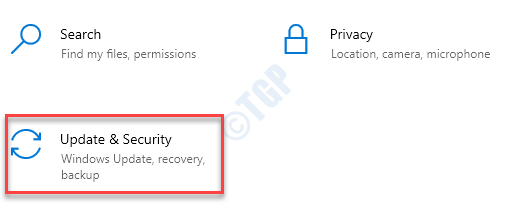
3. Aquí tienes que hacer clic en el "Solucionar problemas“.
4. A partir de entonces, haga clic en "Solucionadores de problemas adicionales“.
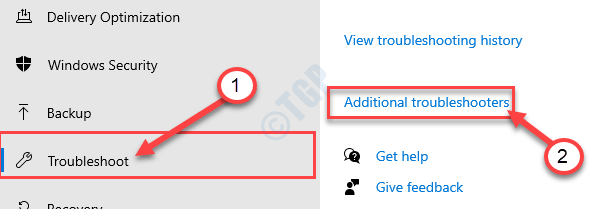
5. Junto a eso, haga clic en "Aplicaciones de la Tienda Windows“.
6. Luego, haga clic en "Ejecute el solucionador de problemas“.
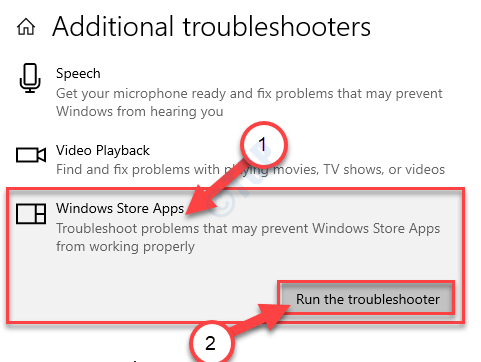
Aplicaciones de la Tienda Windows El solucionador de problemas ahora detectará si hay algún problema con el Tienda MS.

Una vez el Bombero soluciona el problema en su computadora, reiniciar su computadora para aplicar la corrección.
Solución 3: compruebe si la tienda aún no se ha actualizado
Si MS Store tiene una actualización pendiente en su computadora, actualícela inmediatamente.
1. Primero, abra Microsoft Store en su computadora.
2. Luego, haga clic en el tres puntos en la esquina superior derecha de la pantalla de la Tienda y haga clic en "Descargas y actualizaciones“.
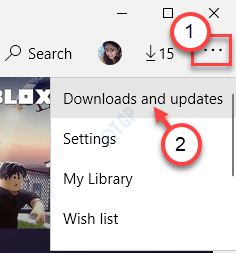
3. Ahora notará que aún no se han instalado varias actualizaciones de la aplicación.
4. Comprobar "Microsoft Store ”en la lista de actualizaciones pendientes.
5. Haga clic en el icono de la flecha hacia abajo para actualizar Microsoft Store.
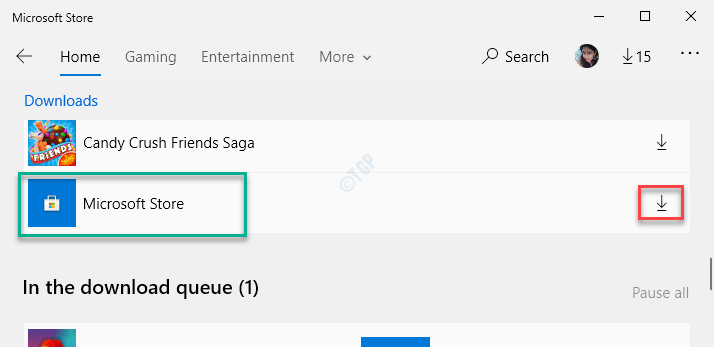
Actualizará la aplicación Store en su computadora. Cierre Microsoft Store una vez y ábralo nuevamente.
Solución 4: vuelva a registrar los paquetes de la aplicación
Volver a registrar los paquetes de la aplicación debería resolver este problema.
1. presione el Tecla de Windows + X llaves juntas.
2. Simplemente haga clic en "Windows PowerShell (administrador)”Para acceder a él.

3. Una vez que se abre Windows PowerShell en administración, copie y pegue este comando en la terminal y presione Enter.
Get-AppXPackage -AllUsers | Foreach {Add-AppxPackage -DisableDevelopmentMode -Register "$ ($ _. InstallLocation) \ AppXManifest.xml"}

Una vez que se ejecuta el comando, cierre la ventana de PowerShell.
Reanudar tu computadora. Después de reiniciar su sistema, no volverá a ver el mensaje de error.
Solución 5: problemas de instalación de Xbox Game Pass
Existe la posibilidad de que notes este problema mientras intentas instalar un nuevo juego con el pase de juego de Xbox.
1. Haga clic con el botón derecho en la tecla de Windows y luego haga clic en "Correr“.
2. Aquí, escribe "servicios"Y haga clic en"OK“.

3. Una vez que aparezca la pantalla Servicios, desplácese hacia abajo hasta el final de la lista de servicios.
4. Aquí notarás tres servicios de Xbox. Ahora tienes que marcar el "Estado"De cada uno de esos servicios.
5. Si nota que algún servicio está detenido o no se está ejecutando, haga clic con el botón derecho en ese servicio y haga clic en "Comienzo”Para iniciarlo.
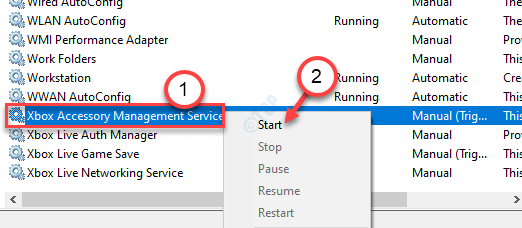
6. Luego, repita la misma hazaña para otros servicios de Xbox para iniciarlos también.

Cierre la pantalla de Servicios. Intenta volver a instalar el juego desde la Tienda.
Además, eche un vistazo a los siguientes problemas y resuélvalos en consecuencia:
una. Verifique la conexión de red
B. Verifique el estado de su suscripción a Xbox Game Pass, si ha vencido.
C. Cierre sesión e inicie sesión en la cuenta de Microsoft.
D. Reinicie su máquina una vez.
Esto debería solucionar su problema.


